Discord - это популярная платформа для общения и координации в группах людей с общими интересами. Создание и настройка сервера на Discord - это отличный способ создать онлайн-сообщество для общения, обмена информацией и организации различных мероприятий. В этой подробной инструкции мы расскажем вам, как создать и оформить свой сервер на Discord, чтобы иметь личное пространство для ваших друзей, коллег или единомышленников.
Первым шагом для создания сервера на Discord является регистрация учетной записи Discord и установка клиента Discord на ваше устройство (компьютер, телефон или планшет). После этого вы сможете войти в свою учетную запись и начать создавать сервер. Нажмите на плюсик в левой панели приложения Discord и выберите опцию "Создать сервер".
При создании сервера вам будет предложено выбрать его имя и выбрать регион сервера. Имя сервера - это то, как сервер будет отображаться в списке серверов на Discord, поэтому выберите оригинальное и запоминающееся имя, которое соответствует тематике вашего сообщества. В качестве региона сервера выберите ближайший к вашему местоположению регион для обеспечения наилучшей производительности и стабильности сервера.
После создания сервера вы можете приступить к настройке различных параметров и оформлению сервера на Discord. Вы можете добавить и настроить каналы, создать роли для участников, выбрать и настроить иконку сервера и добавить описание, которое будет отображаться на странице вашего сервера. Более подробные инструкции по настройке и оформлению сервера вы найдете в документации Discord.
Процесс создания сервера на Discord
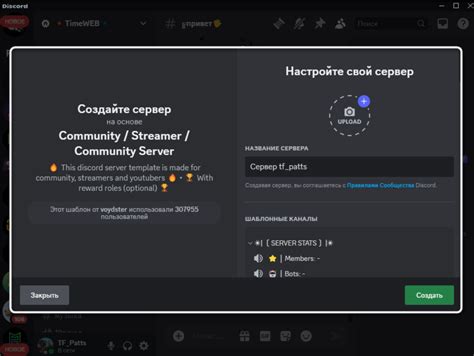
| Шаг 1. | Зайдите в приложение Discord и войдите в свою учетную запись или создайте новую, если у вас ее еще нет. |
| Шаг 2. | В левой панели приложения найдите раздел "Серверы" и нажмите на кнопку "Создать сервер". |
| Шаг 3. | Задайте имя для своего сервера и выберите регион, который наиболее подходит для ваших нужд. |
| Шаг 4. | Нажмите кнопку "Создать" и дождитесь завершения процесса создания сервера. |
| Шаг 5. | Настройте базовые параметры сервера, такие как иконка, описание, каналы и права доступа для пользователей. |
| Шаг 6. | Пригласите своих друзей на сервер, чтобы они могли присоединиться к нему и общаться с вами. |
| Шаг 7. | Настройте уровень безопасности сервера, чтобы предотвратить нежелательную активность или нарушения правил. |
| Шаг 8. | Наслаждайтесь общением с другими участниками сервера и используйте различные функции и возможности Discord. |
Теперь у вас есть полное представление о процессе создания сервера на Discord. Остается только приступить к действию и создать свой собственный сервер!
Регистрация и установка Discord

Для начала работы с Discord вам потребуется зарегистрироваться и установить приложение на свое устройство. Вот пошаговая инструкция:
- Откройте веб-браузер и перейдите на официальный сайт Discord.
- На главной странице найдите кнопку "Регистрация" и нажмите на нее.
- Заполните все необходимые поля, включая ваше имя пользователя, адрес электронной почты и пароль. Убедитесь в правильности ввода данных.
- После заполнения всех полей нажмите кнопку "Продолжить" или "Зарегистрироваться".
- Проверьте свою электронную почту и следуйте инструкциям для подтверждения аккаунта.
- После подтверждения аккаунта перейдите на страницу загрузки Discord.
- Выберите операционную систему вашего устройства (Windows, macOS, Linux, Android или iOS) и нажмите кнопку "Скачать".
- Дождитесь окончания загрузки файла и откройте его для установки.
- Следуйте инструкциям установщика для завершения процесса установки Discord на ваше устройство.
- После установки запустите приложение Discord и введите свои учетные данные, чтобы войти в свой аккаунт.
Теперь у вас есть зарегистрированный аккаунт на Discord и установленное приложение на вашем устройстве. Вы можете приступить к созданию и оформлению своего сервера.
Создание своего сервера на Discord
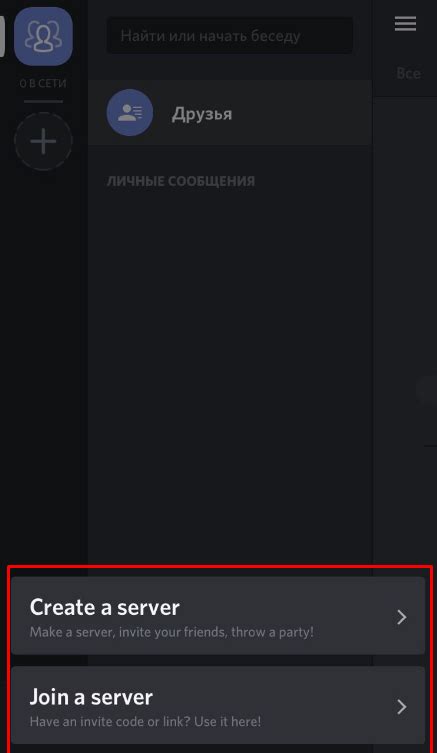
Шаг 1: Зайдите в Discord и зарегистрируйтесь.
Первым шагом в создании своего сервера на Discord является регистрация и вход на платформу. Для этого вам понадобится установить клиент Discord на свой компьютер или мобильное устройство и следовать инструкциям по созданию учетной записи.
Шаг 2: Создайте свой сервер.
После успешного входа на платформу вы увидите окно, в котором отображается список серверов, к которым вы присоединились или которые вы уже создали. Чтобы создать новый сервер, нажмите на кнопку "Добавить сервер" (плюсик) в левом нижнем углу окна.
Шаг 3: Настройте сервер.
При создании сервера вам нужно будет выбрать его имя и указать его местоположение. Также вы можете загрузить изображение для иконки сервера. Это изображение будет отображаться рядом с именем сервера в списке серверов Discord.
Шаг 4: Установите права доступа.
Чтобы пользователи могли присоединиться к вашему серверу и участвовать в общении, вы должны установить права доступа для каждой роли пользователей. Настройте различные уровни доступа для администраторов, модераторов и обычных участников, чтобы обеспечить безопасность и удобство использования вашего сервера.
Шаг 5: Создайте текстовые и голосовые каналы.
Для организации общения на сервере Discord вы можете создать различные текстовые и голосовые каналы. Эти каналы облегчают коммуникацию между участниками сервера и помогают отделить разные тематические области.
Шаг 6: Настройте ботов и дополнительные функции.
Чтобы сделать ваш сервер более уникальным и интересным, вы можете добавить ботов и настроить дополнительные функции. Боты могут выполнять различные задачи, например, воспроизводить музыку, проводить голосовые сессии, модерировать чаты и многое другое.
Создание своего сервера на Discord может быть увлекательным и интересным процессом. Вы можете сделать его уникальным и привлекательным для пользователей, используя доступные инструменты и функции платформы. Не забудьте установить правила общения на сервере и поддерживать их, чтобы создать приятную и безопасную атмосферу для всех участников.
Настройка сервера на Discord
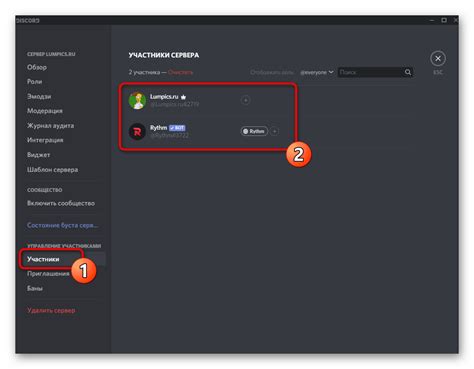
После создания сервера на Discord есть несколько важных шагов, чтобы настроить его для оптимального использования. Вот некоторые полезные рекомендации и инструкции:
- Название и иконка сервера: Выберите ясное и запоминающееся название для сервера, а также подберите иконку, которая отражает его концепцию или тематику.
- Каналы: Создайте различные каналы для общения по разным темам или целям. Обычно создаются текстовые, голосовые и анонс-каналы.
- Роли и права: Назначьте различные роли участникам сервера и установите им соответствующие права доступа. Это может включать возможность управления каналами, бан пользователя и т. д.
- Боты и настройки: Используйте ботов Discord для улучшения функционала сервера. Некоторые популярные боты включают Tatsumaki, Dyno и MEE6. Настройте их для автоматического модерирования, музыкальных команд и других функций.
- Уведомления и рассылки: Подумайте о настройке уведомлений и рассылок, чтобы участники были в курсе новостей и важных обновлений.
- Модерация и правила: Определите ясные правила поведения и модерируйте сервер, чтобы поддерживать дружелюбную и безопасную атмосферу. Настройте бота-модератора для автоматического удаления спама и нарушений правил.
- WELCOME канал: Создайте канал приветствия, где новые участники могут представиться и получить информацию о правилах и основных функциях сервера.
- Общение и поддержка: Поддерживайте общение с участниками, отвечайте на их вопросы и разрешайте возникающие проблемы. Стимулируйте активность сервера, проводите конкурсы и мероприятия.
Следуя этой инструкции, вы сможете успешно настроить и оформить сервер на Discord, создавая приятное и удобное пространство для общения и сотрудничества со своими участниками.
Права и роли на сервере Discord

На сервере Discord существует система прав и ролей, которая позволяет администраторам контролировать доступ и функциональность участников. Права и роли определяют, какие действия могут выполнять пользователи, такие как отправка сообщений, создание голосовых каналов, управление участниками и многое другое.
Каждый сервер имеет роли с определенными правами, которые могут быть назначены пользователям. Роль может быть назначена участнику сервера, чтобы предоставить ему определенные привилегии. Например, администраторы сервера имеют наивысшие права и могут выполнять любые действия, в то время как обычные участники могут иметь только базовые возможности. Это позволяет создавать иерархию пользователей на сервере и поддерживать порядок.
Права и роли на сервере Discord могут быть настроены в разделе "Настройки сервера". Для изменения роли участника необходимо нажать на его имя, затем выбрать "Роли". В этом разделе можно назначать и удалять роли, а также настраивать их права.
Некоторые распространенные права, которые можно назначить ролям:
- Администратор: полный доступ к функционалу сервера, включая создание и удаление ролей, управление участниками, изменение прав и настроек сервера.
- Модератор: возможность удалять сообщения, выдавать предупреждения, блокировать участников.
- Участник: базовые права, включающие отправку сообщений, присоединение к голосовым каналам и использование большинства функций сервера.
Важно помнить, что права и роли должны быть настроены обдуманно, чтобы обеспечить безопасность и удобство для всех участников сервера. Назначайте администраторские права только доверенным лицам, а также регулярно проверяйте и обновляйте настройки прав на своем сервере.
Дизайн и оформление сервера Discord

Дизайн и оформление сервера в Discord имеют большое значение, поскольку они могут сильно повлиять на атмосферу и удобство использования сервера. Создание привлекательного и узнаваемого дизайна поможет привлечь новых пользователей и улучшить общение на сервере.
Вот несколько советов и инструкций по оформлению и дизайну сервера Discord:
- Выберите тему или концепцию: Перед тем, как приступить к оформлению сервера, определитесь с темой или концепцией. Рассмотрите, какая атмосфера будет на сервере – серьезная, игровая, творческая и т.д. Это поможет вам выбрать правильные цвета, шрифты и изображения.
- Цветовая схема: Цветовая схема является важным элементом дизайна сервера. Выберите несколько основных цветов, которые будут использоваться на сервере и сочетаются друг с другом. Это могут быть цвета, соответствующие вашей теме или концепции, или просто цвета, которые вам нравятся.
- Изображения и логотипы: Использование изображений и логотипов может помочь сделать ваш сервер более запоминающимся и уникальным. Разработайте логотип для сервера или найдите изображения, которые соответствуют вашей теме или концепции.
- Каналы и категории: Организация каналов и категорий поможет сделать ваш сервер более удобным для пользователей. Создайте отдельные каналы для разных типов обсуждений и группировку их в категории. Так пользователи смогут быстро найти нужные им каналы.
- Роли и привилегии: Использование ролей и привилегий позволяет устанавливать различные уровни доступа для пользователей. Вы можете создать разные роли для администраторов, модераторов, участников, а также установить специальные права на каналы для каждой роли.
- Эмодзи: Добавление кастомных эмодзи позволит вам придать серверу персональность и добавить на нем больше эмоций. Создайте собственные эмодзи или используйте готовые эмодзи, чтобы украсить ваш сервер.
Следуя этим советам, вы сможете создать привлекательный и удобный сервер на Discord, который будет радовать участников своим оформлением и дизайном. Не забывайте, что создание и оформление сервера – это постоянный процесс, и вы всегда можете вносить изменения и улучшения по мере необходимости.
Добавление ботов на сервер Discord
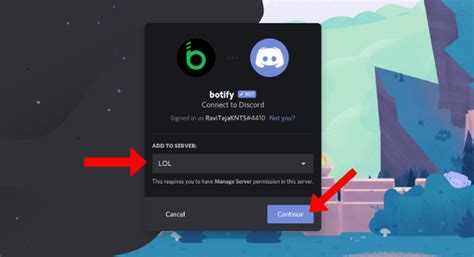
Для добавления бота на сервер необходимо выполнить следующие шаги:
- Создайте приложение Discord и получите токен бота. Для этого перейдите на сайт Discord Developer Portal, авторизуйтесь и нажмите на "New Application". Затем укажите имя приложения и сохраните изменения. После этого перейдите на вкладку "Bot" и нажмите "Add Bot".
- Настроьте разрешения бота. Выберите раздел "OAuth2" в левой панели навигации, затем отметьте необходимые разрешения для вашего бота. Обычно, для большинства функций достаточно разрешений "Send Messages" и "Read Messages". После выбора разрешений скопируйте сгенерированную ссылку.
- Перейдите по скопированной ссылке и выберите сервер, на который вы хотите добавить бота. Убедитесь, что вы имеете административные права на сервере.
- Поздравляю! Теперь ваш бот добавлен на сервер Discord. Вы можете настроить его функции и команды с помощью разработки кода или использования готовых библиотек, таких как discord.js для JavaScript или discord.py для Python.
Не забудьте проверить документацию бота для получения более подробной информации о его функциональности и способах настройки. Имейте в виду, что некоторые боты могут быть предоставлены сторонними разработчиками и могут иметь свои собственные инструкции по добавлению и настройке.
Теперь вы знаете, как добавить бота на сервер Discord. Не стесняйтесь экспериментировать с различными ботами и функциями, чтобы сделать ваш сервер еще более интересным и удобным для участников!
Популяризация сервера Discord

1. Реклама в сообществах и группах. Привлечение новых участников на ваш сервер станет значительно проще, если вы будете активно представлять ваш сервер в других сообществах и группах на Discord, форумах и социальных сетях. Расскажите людям о том, что они могут найти на вашем сервере, какие интересные функции и возможности у него есть.
2. Качественное описание сервера. Оформите ваш сервер на Discord качественным и привлекательным описанием. Подробно расскажите о его тематике, правилах, доступных каналах и возможностях. При этом старайтесь не уходить в детали и оставлять некоторую загадку, чтобы люди были заинтригованы и захотели присоединиться к вашему серверу.
3. Привлекательный дизайн. Постарайтесь создать уникальную и привлекательную графику для вашего сервера. Оформите его иконку и фон таким образом, чтобы они соответствовали его тематике и привлекали внимание.
4. Организация интересной активности. Регулярно проводите интересные и увлекательные мероприятия на вашем сервере, будь то турниры, конкурсы или тематические викторины. Подобные мероприятия привлекают внимание и интерес участников, а также могут стать прекрасным способом укрепить командный дух и создать активное сообщество.
5. Взаимодействие с участниками. Будьте активными участниками вашего сервера - отвечайте на сообщения, задавайте вопросы, ведите диалоги. Участники должны чувствовать ваш интерес и заботу о них. Также стоит поощрять активность участников и вовлекать их в различные обсуждения и деятельность на сервере.
Следуя этим советам, вы сможете успешно популяризировать ваш сервер на Discord и привлечь множество новых участников, которые будут активно общаться и развиваться вместе с вами.